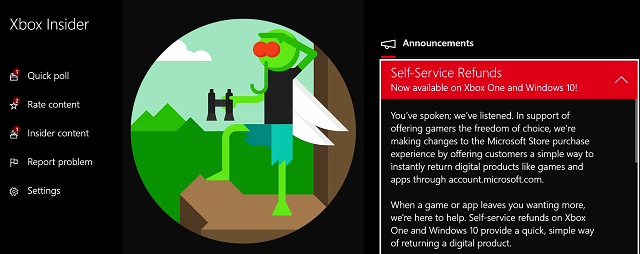Das Holiday-Update von Microsoft wurde vor fast einer Woche eingeführt und damit verbunden die wundersame Bequemlichkeit, Spielsitzungen zu organisieren. Das Einrichten von Gruppenaktivitäten ist jetzt problemlos und kann online durchgeführt werden, anstatt zu einem deiner Freunde gehen zu müssen, um ein Spiel zu arrangieren. Das Update enthält auch eine Reihe neuer Ergänzungen, darunter Clubs, Looking For Group und mehrere andere Funktionen, die für die Xbox-Reihe und die Xbox-App für Windows 10.
Vereine wurden entwickelt, um einen bahnbrechenden Weg für Xbox-Benutzer um eine Verbindung zu mehreren Konsolen oder Windows 10-PCs herzustellen. Xbox Live-Club ermöglicht es Spielern, sich auf einer konsolidierten Plattform zu verbinden und damit Clips und Screenshots zu speichern oder zu teilen oder sogar über die Chatroom-Funktion zu kommunizieren.
Wenn Sie von den Funktionen, über die wir Sie informiert haben, auch nur ein wenig beeindruckt sind, von den Xbox Live-Club, hier sind die Schritte, die Sie unternehmen müssen, um einen Club zu gründen.
Für Xbox One-Benutzer
- Navigieren Sie zum Community-Tab über die Xbox-Taste und dann auswählen Zuhause
- Ganz rechts sehen Sie die Option Clubs auf Xbox, wähle es aus und dann wähle Erstellen Sie einen Verein.
- Wählen Sie den Typ Ihres Clubs aus:
- Öffentliche Vereine: Nur Mitglieder des Clubs erhalten die Erlaubnis zum Chatten, während andere den Club finden, ihn spielen und die Inhalte des Clubs durchsuchen können.
- Privatclubs: Nur Mitglieder des Clubs können spielen, die Inhalte des Clubs durchsuchen und die Chat-Funktion nutzen, aber jeder kann den Club finden.
- Versteckte Clubs: nur für die Mitglieder des Clubs sichtbar, während Spiel- und Chat-Berechtigungen ebenfalls nur Mitgliedern gewährt werden.
- Wählen Sie ein passender Name für deinen Verein, und wählen Sie dann Fortsetzen. Denken Sie auch daran, es so allgemein wie möglich zu gestalten, damit es leicht durchsucht werden kann.
- Hinzufügen zusätzliche Information über den Club, die über die Suchfunktion Gleichgesinnte in Ihren Club ziehen:
- Beschreibung
- Hintergrundbild
- Logo
- Beschreibende Tags
- Jetzt haben Sie die Möglichkeit, korreliere deinen Club mit bestimmten Spielen. Beachten Sie bei der Auswahl von Spielen, dass dies die Spiele sein werden, die Ihr Club häufig spielen wird. Außerdem wird Ihr Club in den Game Hubs des zugehörigen Titels angezeigt.
Für zukünftige Änderungen an den Clubeinstellungen können Sie dies über die Club-Startseite tun und auswählen Anpassen. Sie können einen Hintergrund, ein Profilbild und andere persönliche Akzente hinzufügen, um Ihren Club lebendiger aussehen zu lassen.
Für PC-Benutzer
- Navigieren Sie zum Windows 10 Xbox-App, indem Sie im Startmenü „Xbox“ eingeben.
- Im Hamburger-Menü auf der linken Seite, Clubs auswählen.
- In der oberen rechten Ecke des Abschnitts Clubs, Wählen Sie einen Club erstellen.
- Wählen Sie den Typ Ihres Clubs aus:
- Öffentliche Vereine: Nur Mitglieder des Clubs erhalten die Erlaubnis zum Chatten, während andere den Club finden, ihn spielen und die Inhalte des Clubs durchsuchen können.
- Privatclubs: Nur Mitglieder des Clubs können spielen, die Inhalte des Clubs durchsuchen und die Chat-Funktion nutzen, aber jeder kann den Club finden.
- Versteckte Clubs: nur für die Mitglieder des Clubs sichtbar, während Spiel- und Chat-Berechtigungen ebenfalls nur Mitgliedern gewährt werden.
- Wählen Sie ein passender Name für deinen Verein, und wählen Sie dann Fortsetzen. Denken Sie auch daran, es so allgemein wie möglich zu gestalten, damit es leicht durchsucht werden kann.
- Hinzufügen zusätzliche Information über den Club, die über die Suchfunktion Gleichgesinnte in Ihren Club ziehen:
- Beschreibung
- Hintergrundbild
- Logo
- Beschreibende Tags
- Jetzt haben Sie die Möglichkeit, korreliere deinen Club mit bestimmten Spielen. Beachten Sie bei der Auswahl von Spielen, dass dies die Spiele sein werden, die Ihr Club häufig spielen wird. Außerdem wird Ihr Club in den Game Hubs des zugehörigen Titels angezeigt.
Wenn man das Gesamtbild betrachtet, kann man das mit Sicherheit sagen Xbox-Konsolen benötigen leichtere Ergänzungen, die die Entwicklungskomplexität für die Konsolen reduzieren könnten. Was die Clubs angeht, werden sie definitiv einen großen Teil der Nicht-Spieler in den Gaming-Bereich treiben.
VERWANDTE GESCHICHTEN, DIE SIE SICH ANSEHEN MÜSSEN:
- Watch Dogs 2-Probleme auf Xbox One haben viele Spieler im Stich gelassen
- Fix: Fehler beim Hinzufügen von Gast auf Xbox One
- Fix: Xbox One-Fehler „Netzwerkeinstellungen blockieren den Party-Chat“
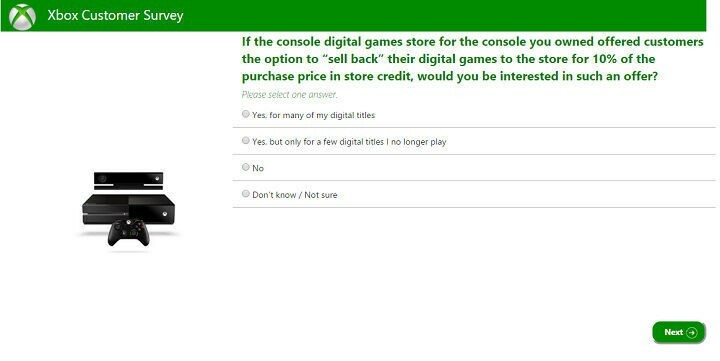
![Beheben Sie Youtube.com/activate Code-Eingabeprobleme auf Xbox One [Einfache Schritte]](/f/69c781861d281177cb32865dd9186b8f.jpg?width=300&height=460)